Wie kann man gelöschte Videos von einem USB-Laufwerk wiederherstellen? Wenn die Löschung gerade erst passiert ist, drücken Sie Strg + Z (oder Befehl + Z auf dem Mac), um die Löschung rückgängig zu machen. Wenn das nicht funktioniert, überprüfen Sie Ihre Backups. Wenn kein Backup existiert, verwenden Sie MiniTool Power Data Recovery (für Windows) oder Stellar Data Recovery for Mac, um das USB-Laufwerk zu scannen und Ihre Videos zurückzubekommen.
Wenn Sie Videos von einem USB-Laufwerk gelöscht haben und sie zurückhaben möchten, sind Sie nicht allein. Hier ist ein Benutzer, der das gleiche Problem hat:
„Kann ich meine Videos von meinem USB-Stick zurückholen? Also, ich habe vor etwa 6 Monaten alle Videos aus diesem einen Ordner auf meinem USB gelöscht. Der gleiche Ordner ist noch da, aber leer. Gibt es eine Möglichkeit, die Dateien wiederherzustellen? Brauche ich spezielle Software dafür oder kann man sie wieder bekommen, ohne etwas zu installieren“ reddit.com
Viele Benutzer denken, dass die Dateien, die von einem USB-Laufwerk gelöscht wurden, für immer verloren sind, aber das stimmt nicht. Was passiert, nachdem Sie eine Datei von einem USB-Laufwerk gelöscht haben? Lesen Sie weiter, um mehr Informationen zu erhalten.
Wohin gehen gelöschte USB-Dateien?
Wenn Sie eine Datei von Ihrem USB-Laufwerk löschen:
- Sie geht nicht in den Papierkorb (Windows) oder in den Papierkorb (Mac).
- Das Betriebssystem entfernt den Eintrag der Datei aus dem Index des Dateisystems, aber die eigentlichen Daten bleiben auf dem USB-Laufwerk.
- Der ursprüngliche Speicherplatz, auf dem die gelöschte Datei gespeichert war, wird als frei markiert. Neue Dateien, die Sie auf dem USB-Laufwerk speichern, können diesen freien Speicher überschreiben, was die Wiederherstellung gelöschter Dateien erschwert oder unmöglich macht.
- Sonderfall – USB-SSD. Bei externen SSDs, die über USB angeschlossen sind, können gelöschte Dateien, wenn TRIM aktiviert ist, dauerhaft gelöscht werden, was die Wiederherstellung viel schwieriger oder sogar unmöglich macht.
Nachdem Sie verstanden haben, wohin gelöschte Dateien auf einem USB-Laufwerk gehen, sehen wir uns an, wie man gelöschte Videos von einem USB-Laufwerk unter Windows und Mac wiederherstellen kann.
Wie man gelöschte Videos von einem USB-Laufwerk unter Windows wiederherstellt
Die Wiederherstellung von Videos auf einem USB-Laufwerk ist mit einfachen Methoden möglich, wie Strg + Z, Überprüfung von Backups oder Verwendung von Datenrettungssoftware. Sehen wir uns diese nacheinander an.
Methode 1. Strg + Z verwenden (Letzte Löschung rückgängig machen)
Die Tastenkombination Strg + Z ermöglicht es Ihnen, kürzlich vorgenommene Löschungen unter Windows schnell rückgängig zu machen. Diese Funktion ist nützlich, um Dateien wiederherzustellen, wenn die Löschung gerade erst passiert ist.
Sobald Sie bemerken, dass Ihre Videos gelöscht wurden, gehen Sie an denselben Ort und drücken Sie Strg + Z, um sie wiederherzustellen.
Beachten Sie, dass die Tastenkombination Strg + Z folgende Einschränkungen hat:
- Sie funktioniert nur unmittelbar nach der Löschung der Datei. Wenn andere Aktionen durchgeführt wurden, funktioniert sie möglicherweise nicht mehr.
- Sie kann keine Dateien wiederherstellen, nachdem Sie Ihren Computer neu gestartet oder das USB-Laufwerk entfernt haben.
Wenn Ihre Videos nach dem Drücken von Strg + Z nicht wiederhergestellt werden, ist die Rückgängig-Periode möglicherweise abgelaufen. In diesem Fall versuchen Sie die nächste Methode.
Methode 2. Backup überprüfen
Das Wiederherstellen gelöschter Videos aus einem Backup ist die zuverlässigste Methode.
Wenn Sie Ihre Dateien zuvor auf ein anderes USB-Laufwerk, Ihren Computer oder Cloud-Dienste wie OneDrive, Google Drive oder Dropbox kopiert haben, können Sie sie einfach wiederherstellen.
Kopieren Sie einfach die Dateien zurück auf Ihr USB-Laufwerk oder laden Sie sie aus der Cloud herunter.
Was, wenn Sie kein Backup haben? In diesem Fall müssen Sie professionelle und kostenlose Datenrettungssoftware verwenden.
Methode 3. MiniTool Power Data Recovery verwenden
MiniTool Power Data Recovery ist das am meisten empfohlene Tool, um gelöschte Videos von einem USB-Stick unter Windows wiederherzustellen.
Hier ist eine Übersicht über die Hauptfunktionen und Vorteile:
- Stellt gelöschte oder verlorene Dateien von USB-Sticks, Festplatten, SSDs, CDs/DVDs und anderen Speichergeräten wieder her.
- Unterstützt mehrere Dateitypen, einschließlich Videos, Dokumente, Fotos, Archive und mehr.
- Funktioniert gut bei versehentlicher Löschung, Formatierung von Datenträgern, Dateisystemfehlern usw.
- Ermöglicht die Vorschau verschiedener Dateitypen, einschließlich Videos, vor der Wiederherstellung.
- Unterstützt das kostenlose Wiederherstellen von 1 GB an Dateien.
- Bietet eine klare und intuitive Benutzeroberfläche.
Wie Sie sehen, kann dieses MiniTool-Dateiwiederherstellungstool effektiv helfen, Videos von einem USB-Stick wiederherzustellen.
Laden Sie nun die Software herunter und folgen Sie den untenstehenden Anweisungen, um Ihr USB-Laufwerk zu scannen, die Videos in der Vorschau anzuzeigen und sie zu speichern.
MiniTool Power Data Recovery FreeKlicken zum Download100%Sauber & Sicher
Schritt 1. Scannen Sie Ihr USB-Laufwerk
Starten Sie MiniTool Power Data Recovery, um die Hauptoberfläche zu öffnen.
Hier sehen Sie alle Partitionen der verbundenen Laufwerke auf Ihrem Computer. Bewegen Sie den Mauszeiger auf das Ziel-USB-Laufwerk (mit einem USB-Symbol markiert) und klicken Sie auf Scannen, um mit dem Scannen der Dateien zu beginnen.
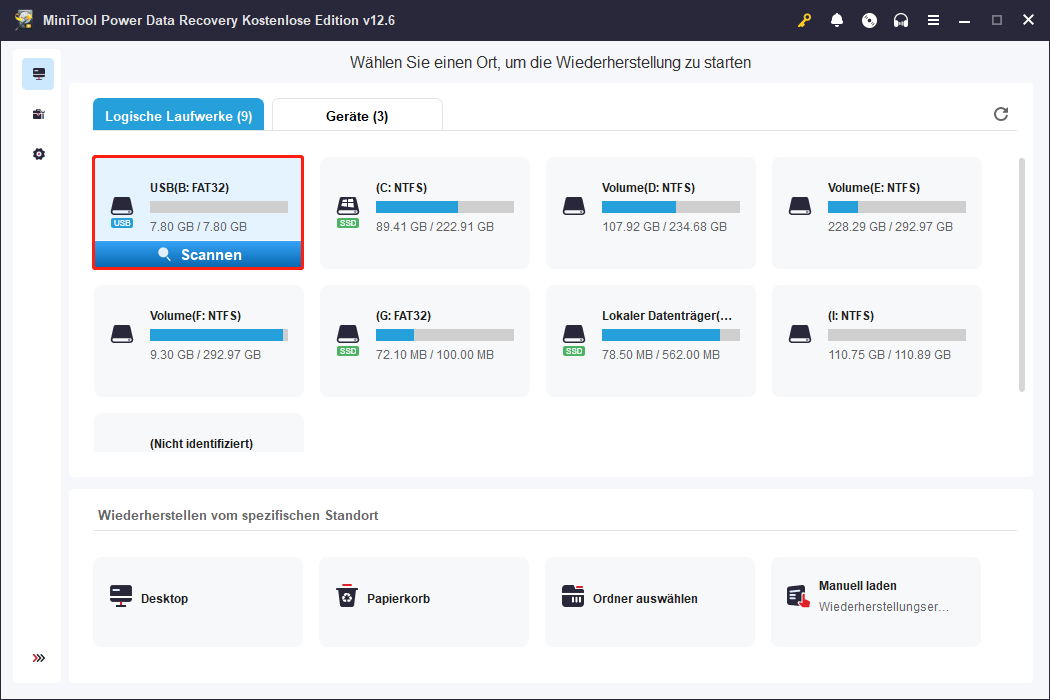
Schritt 2. Videos finden und in der Vorschau anzeigen.
Nachdem der Scan abgeschlossen ist, wechseln Sie zur Registerkarte Typ und erweitern Sie die Kategorie Audio & Video. Alle erkannten Videodateien werden nach Videoformat aufgelistet. Durchsuchen Sie das gewünschte Format und wählen Sie die Videos aus, die Sie wiederherstellen möchten.
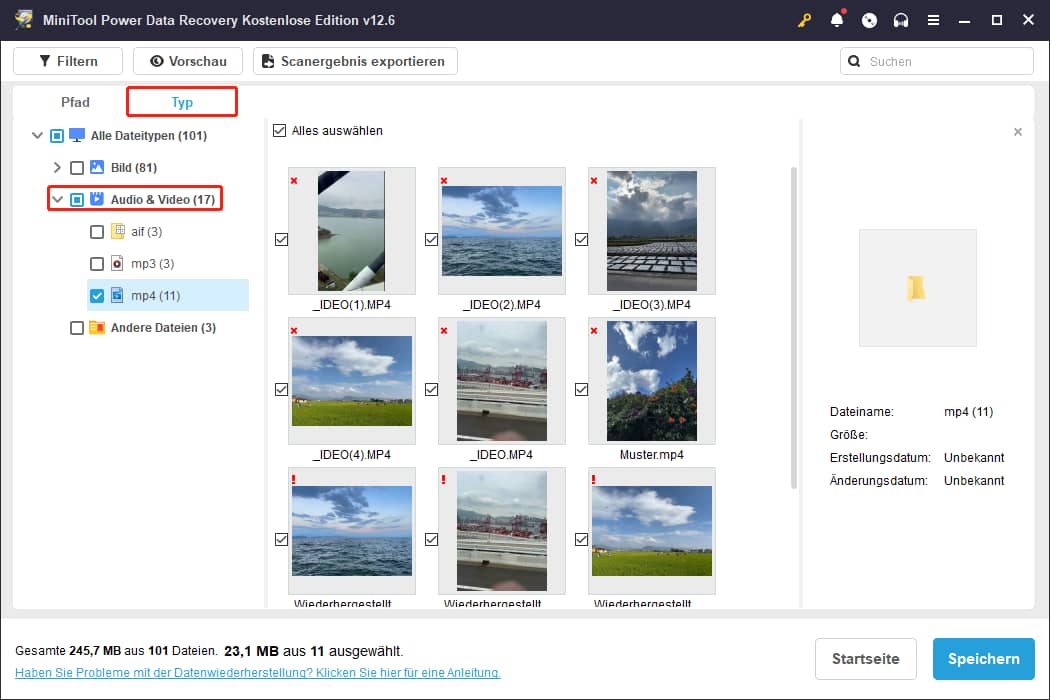
Wenn Sie sich an den Dateinamen erinnern, geben Sie ihn (oder ein Stichwort) in das Suchfeld ein und drücken Sie die Eingabetaste, um ihn schnell zu finden.
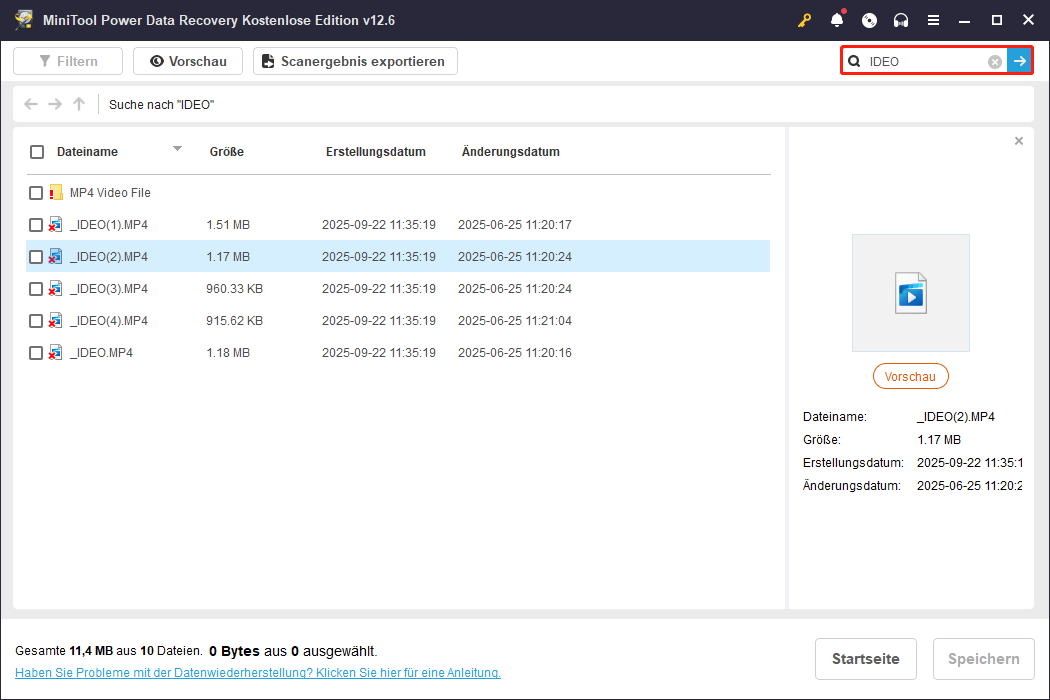
Sie können Dateien auch vor der Wiederherstellung in der Vorschau anzeigen. Doppelklicken Sie auf ein Video, um das Vorschaufenster zu öffnen und zu bestätigen, dass es die richtige Datei ist.
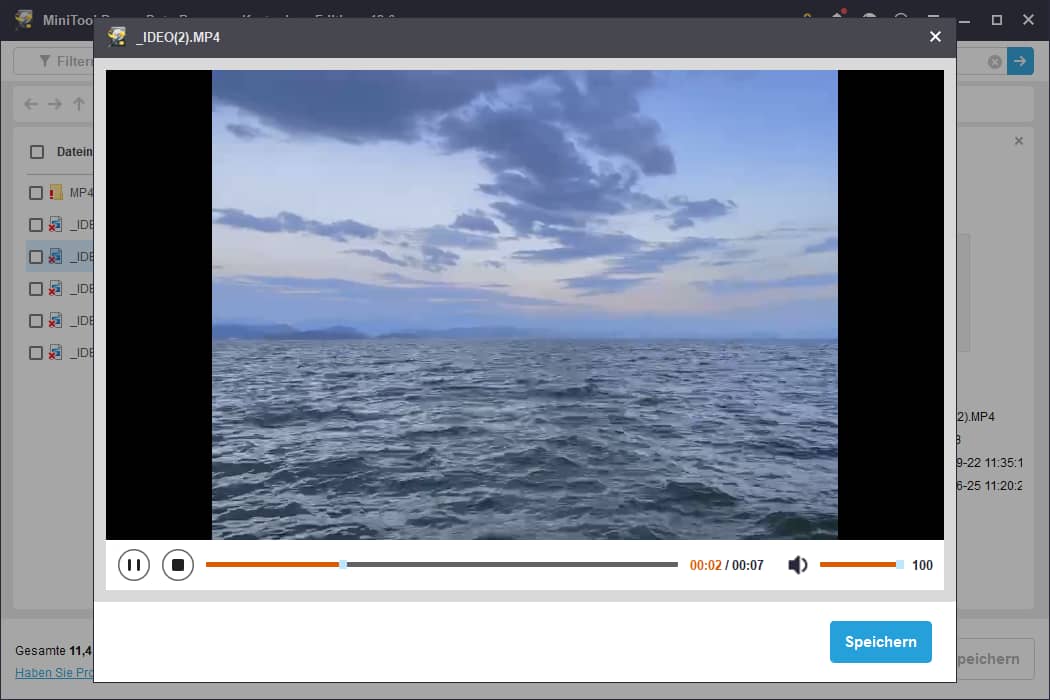
Schritt 3. Gewünschte Videos speichern.
Klicken Sie im Vorschaufenster auf Speichern, um das aktuelle Video wiederherzustellen.
Alternativ können Sie mehrere Videos in der Vorschau anzeigen, jedes gewünschte markieren, dann auf Speichern klicken und einen anderen Speicherort auswählen, um sie auf einmal zu speichern.
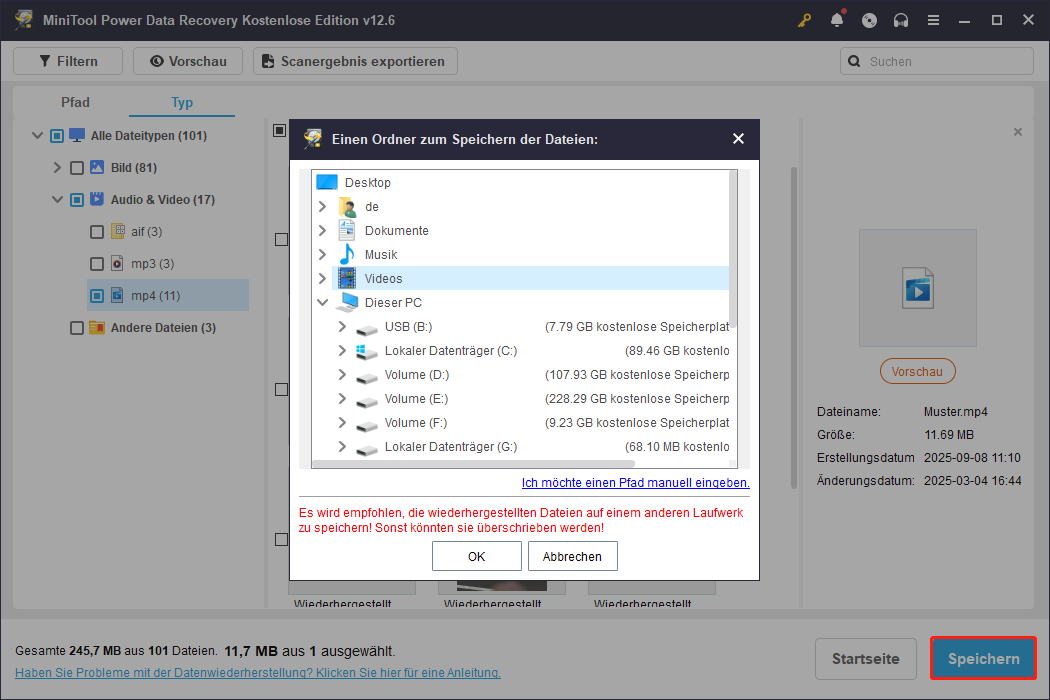
Wie bereits erwähnt, unterstützt die kostenlose Version dieser Windows-Datenrettungssoftware nur das Wiederherstellen von 1 GB an Daten ohne Kosten. Wenn Sie dieses Limit überschreiten, müssen Sie die Software auf die professionelle Version aktualisieren.
Nach Abschluss können Sie die wiederhergestellten Videos anzeigen und verwenden.
Wie man gelöschte Videos von einem USB-Laufwerk auf dem Mac wiederherstellt
Wenn Sie einen Mac verwenden, können Sie die Tastenkombination Befehl + Z verwenden, um die letzte Löschung rückgängig zu machen, Videos aus Backups wiederherzustellen oder spezielle Datenrettungssoftware für Mac verwenden.
Methode 1. Befehl + Z verwenden (Letzte Löschung rückgängig machen)
Wenn Sie gerade Videos von Ihrem USB-Laufwerk gelöscht haben, drücken Sie Befehl + Z, um die Löschung zu widerrufen. Wie Strg + Z unter Windows macht diese Tastenkombination nur die letzte Aktion rückgängig.
Wenn die Datei nach dem Drücken von Befehl + Z nicht wieder erscheint, fahren Sie mit der nächsten Methode fort.
Methode 2. Aus Backups wiederherstellen
Wenn Sie Time Machine zur Sicherung Ihrer Videos verwenden oder Ihre Videos in iCloud, Google Drive oder an einem anderen Speicherort gesichert haben, können Sie sie von dort wiederherstellen.
Bei Cloud- oder manuellen Backups kopieren oder laden Sie die Videos einfach wieder auf Ihr USB-Laufwerk herunter.
Für Time Machine gehen Sie in den Ordner, in dem sich Ihre Videos ursprünglich befanden, und starten Sie Time Machine. Verwenden Sie dann die Zeitleiste, um durch die Backups zu blättern, wählen Sie die gewünschte Sicherungsdatei aus und klicken Sie auf Wiederherstellen.
Weitere Informationen finden Sie in diesem offiziellen Leitfaden: Wiederherstellen von mit Time Machine gesicherten Objekten auf dem Mac.
Wenn keine Sicherungsdatei verfügbar ist, verwenden Sie Stellar Data Recovery for Mac, um Videos von Ihrem USB-Laufwerk wiederherzustellen.
Methode 3. Stellar Data Recovery for Mac verwenden
Stellar Data Recovery for Mac ist ein professionelles Mac-Tool zur Wiederherstellung gelöschter Videos und anderer Dateien.
Es hat folgende Funktionen:
- Stellt Videos, Fotos, Dokumente und andere Dateitypen von USB-Laufwerken, SSDs, Festplatten, Speicherkarten und anderen Speichergeräten wieder her.
- Unterstützt die Wiederherstellung von APFS-, HFS+-, FAT- und exFAT-Dateisystemen.
- Ermöglicht die Vorschau von Videos und anderen Dateien vor der Wiederherstellung, um die Richtigkeit zu gewährleisten.
- Bietet eine kostenlose Testversion zum Scannen wiederherstellbarer Dateien. Zum Speichern der wiederhergestellten Dateien muss jedoch ein Upgrade durchgeführt werden.
Laden Sie nun dieses Mac-Dateiwiederherstellungstool herunter und verwenden Sie es, um Ihre Videos wiederherzustellen.
Schritt 1. Starten Sie die Software, um zur Startseite zu gelangen. Wählen Sie im Abschnitt Was wiederherstellen nur die Option Video aus und klicken Sie auf Weiter, um fortzufahren.
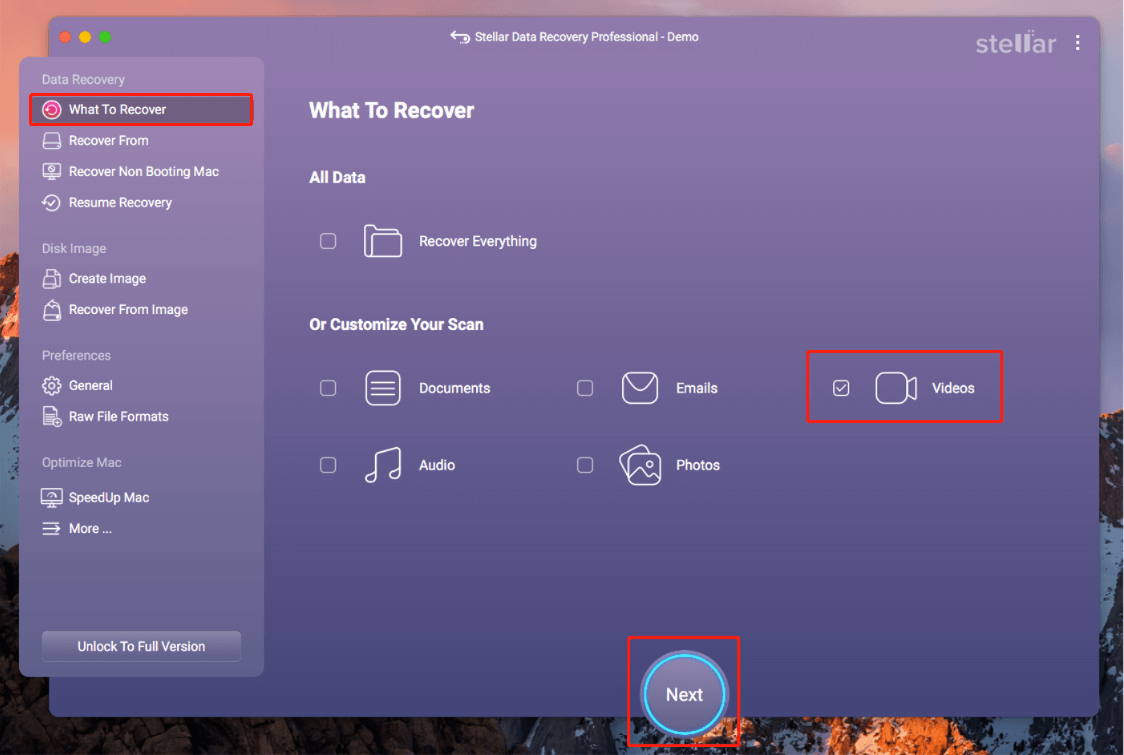
Schritt 2. Wählen Sie im Abschnitt Wiederherstellen von das Volume des USB-Laufwerks und klicken Sie auf Scannen, um den Scan zu starten.
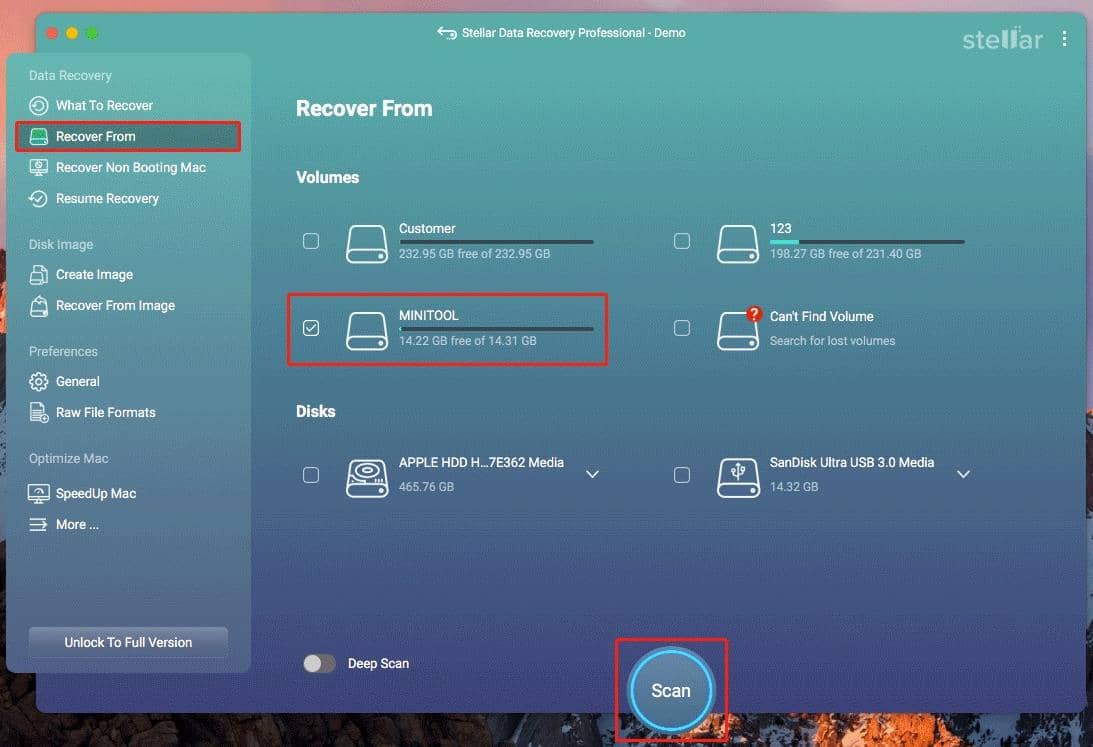
Schritt 3. Nachdem der Scan abgeschlossen ist, durchsuchen Sie die gefundenen Dateien unter Klassische Liste, Dateiliste oder Gelöschte Liste.
Sie können auf jedes Video doppelklicken, um dessen Inhalt in der Vorschau anzuzeigen.
Markieren Sie schließlich alle Videos, die Sie wiederherstellen möchten, und klicken Sie auf Wiederherstellen.
Beachten Sie, dass Sie aufgefordert werden, die Software zu aktivieren, um die markierten Dateien zu speichern. Folgen Sie den Anweisungen auf der Benutzeroberfläche der Software, um dies zu tun.
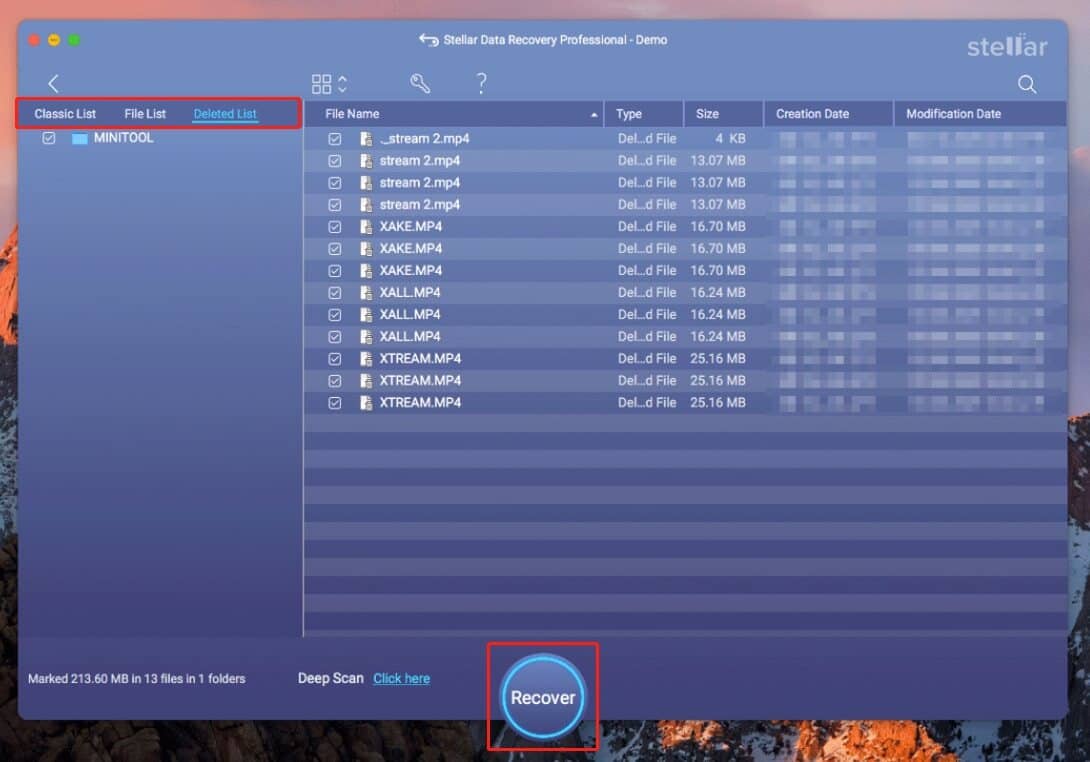
Das ist alles darüber, wie man gelöschte Videos von einem USB-Laufwerk unter Windows und Mac wiederherstellt.
Wie man verhindert, dass USB-Dateien unter Windows versehentlich gelöscht werden
Dateien auf USB-Laufwerken werden oft durch menschliche Fehler oder durch Antivirensoftware gelöscht, die sie fälschlicherweise als Bedrohung erkennt.
Im Folgenden zeige ich Ihnen, wie Sie Ihr USB-Laufwerk sperren, die Einstellungen Ihrer Antivirensoftware anpassen und Löschwarnungen aktivieren können, um solche Situationen zu vermeiden.
Tipp 1. BitLocker auf Ihrem USB-Laufwerk aktivieren
Die Verschlüsselung Ihres USB-Laufwerks mit BitLocker schützt Ihre Dateien vor unbefugtem Zugriff und versehentlichem Löschen.
So aktivieren Sie BitLocker auf Ihrem USB-Laufwerk:
Schritt 1. Geben Sie BitLocker verwalten in das Windows-Suchfeld ein und öffnen Sie es.
Schritt 2. Finden Sie Ihr USB-Laufwerk im Abschnitt Wechseldatenträger – BitLocker To Go. Klicken Sie daneben auf BitLocker aktivieren.
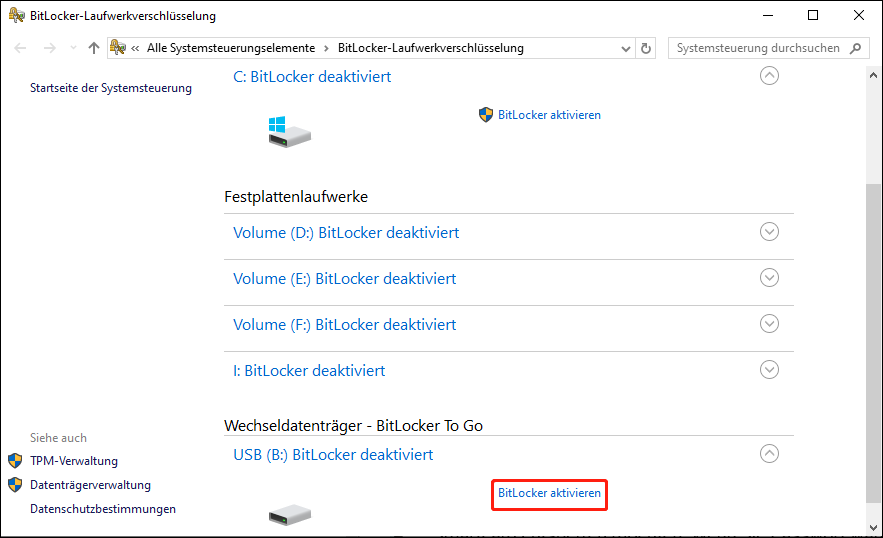
Schritt 3. Wählen Sie, ob Sie das Laufwerk mit einem Passwort oder einer Smartcard entsperren möchten. Wenn Sie Passwort wählen, geben Sie es ein und bestätigen Sie es. Klicken Sie danach auf Weiter.
Schritt 4. Wählen Sie aus, wie Sie den Wiederherstellungsschlüssel speichern möchten, und klicken Sie auf Weiter.
Schritt 5. Wählen Sie aus, wie viel Ihres Laufwerks verschlüsselt werden soll, und klicken Sie auf Weiter.
Schritt 6. Wählen Sie den zu verwendenden Verschlüsselungsmodus und klicken Sie auf Weiter.
Schritt 7. Klicken Sie auf Verschlüsselung starten und warten Sie, bis der Vorgang abgeschlossen ist.
Schritt 8. Starten Sie Ihren Computer neu, um sicherzustellen, dass die Änderung angewendet wird.
Nachdem Sie BitLocker auf Ihrem USB-Laufwerk aktiviert haben, können Benutzer ohne Passwort keine Dateien auf diesem Laufwerk ändern oder löschen.
Tipp 2. Ihre USB-Ordner zu den Windows Defender-Ausschlüssen hinzufügen
Manchmal können Antivirenprogramme Dateien fälschlicherweise blockieren oder löschen. Wenn Sie Ihre USB-Ordner zu den Windows Defender-Ausschlüssen hinzufügen, wird dies verhindert.
So fügen Sie Windows Defender-Ausschlüsse hinzu:
Schritt 1. Drücken Sie Windows + I, um die Einstellungen zu öffnen.
Schritt 2. Navigieren Sie zu Update & Sicherheit > Windows-Sicherheit > Viren- & Bedrohungsschutz.
Schritt 3. Klicken Sie unter Einstellungen für Viren- & Bedrohungsschutz auf Einstellungen verwalten.
Schritt 4. Scrollen Sie nach unten zum Abschnitt Ausschlüsse und klicken Sie auf Ausschlüsse hinzufügen oder entfernen.
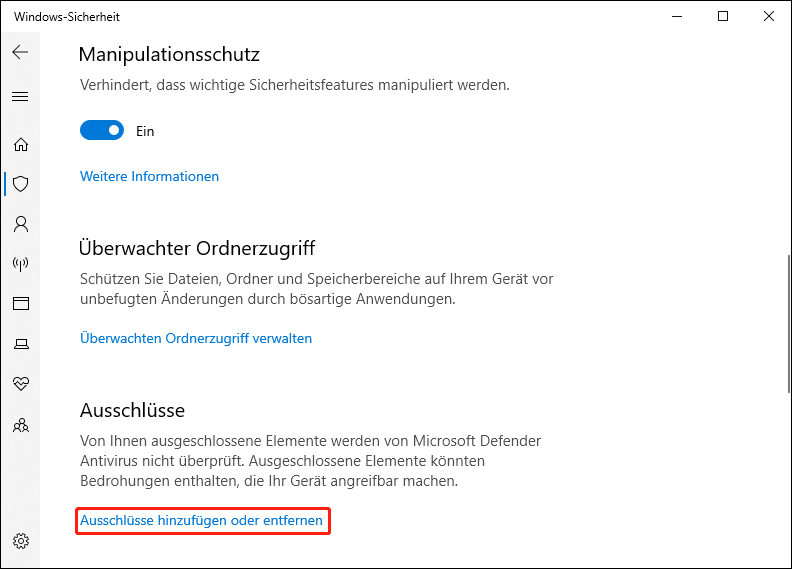
Schritt 5. Klicken Sie auf Ausschluss hinzufügen und wählen Sie Ordner. Wählen Sie dann den Zielordner auf dem USB-Laufwerk aus.
Windows Defender wird die ausgeschlossenen Ordner dann überspringen, sodass diese Dateien nicht versehentlich in Quarantäne verschoben oder gelöscht werden. Stellen Sie sicher, dass Sie nur Dateien ausschließen, denen Sie vertrauen.
Tipp 3. Dialog zur Bestätigung aktivieren
Das Aktivieren des Dialogs zur Bestätigung zeigt Ihnen eine Warnung, bevor eine Datei gelöscht wird. Dieser einfache Schritt hilft, versehentliche Löschungen zu vermeiden.
So aktivieren Sie diese Funktion:
Schritt 1. Klicken Sie mit der rechten Maustaste auf das Symbol des Papierkorbs und wählen Sie Eigenschaften.
Schritt 2. Aktivieren Sie im neuen Fenster die Option Dialog zur Bestätigung des Löschvorgangs anzeigen.
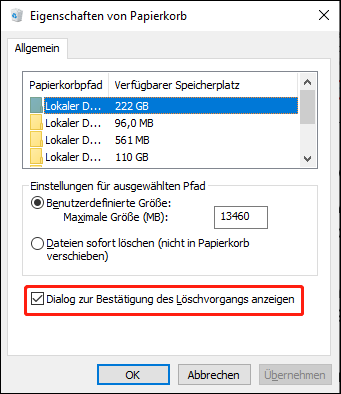
Schritt 3. Klicken Sie auf Übernehmen > OK, um diese Änderung zu speichern.
Sobald dies eingerichtet ist, erhalten Sie jedes Mal eine Bestätigungsmeldung, wenn Sie eine Datei von Ihrem USB-Laufwerk löschen möchten.
Ein weiterer Tipp – USB-Laufwerksdateien sichern
Auch wenn das Erstellen von Backups das Löschen von Dateien nicht direkt verhindert, sorgt es dafür, dass Sie sie schnell wiederherstellen können, wenn sie gelöscht werden.
Sie können wichtige Dateien auf anderes Laufwerk kopieren oder sie in eine Cloud hochladen, wann immer Sie Ihre Dateien aktualisieren.
Wenn Sie möchten, können Sie auch professionelle Backup-Software verwenden, um USB-Dateien zu sichern. MiniTool ShadowMaker ist ein sicheres Datensicherungstool für Windows-Benutzer. Es kann dabei die Sicherung von Dateien, Ordnern und dem gesamten USB-Laufwerk an einem anderen Ort kostenlos unterstützen.
MiniTool ShadowMaker TrialKlicken zum Download100%Sauber & Sicher
Abschließende Gedanken
Wie kann man gelöschte Dateien von einem USB-Laufwerk mit oder ohne Software wiederherstellen? Egal, ob Sie Windows oder Mac verwenden – die schnellste Möglichkeit, eine kürzlich erfolgte Löschung rückgängig zu machen, ist Strg + Z (Windows) oder Befehl + Z (Mac).
Wenn das nicht funktioniert, prüfen Sie, ob Sie ein Backup haben. Wenn ja, stellen Sie die Dateien einfach daraus wieder her. Und wenn nicht, verwenden Sie Datenrettungssoftware, um Ihr USB-Laufwerk zu scannen und Ihre Dateien wiederherzustellen.
Außerdem ist es wichtig, einige Vorsichtsmaßnahmen zu treffen, um zu verhindern, dass Ihre USB-Laufwerksdateien gelöscht werden.
Wenn Sie Hilfe benötigen oder Fragen zur Verwendung der MiniTool-Software haben, senden Sie bitte eine E-Mail an das Support-Team unter [email protected].


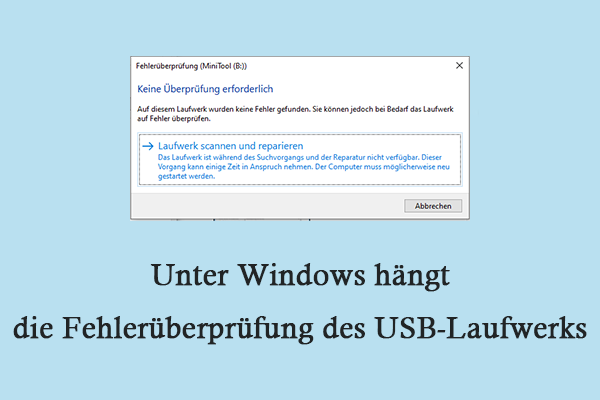


Nutzerkommentare :